微软即将推出win11正式版,但据说微软这次对旧电脑和设备非常不友好。很多使用旧主板的用户都担心自己能否升级使用win11系统?下面小编给大家带来老主板安装win11方法步骤。 工具/原
微软即将推出win11正式版,但据说微软这次对旧电脑和设备非常不友好。很多使用旧主板的用户都担心自己能否升级使用win11系统?下面小编给大家带来老主板安装win11方法步骤。
工具/原料:
系统版本:windows11系统
品牌型号:联想ThinkPad E14
方法/步骤:
在设置的系统更新里面完成安装:
1、主板支持tpm2.0芯片的话,可以直接在win10中升级安装。
2、首先点击左下角开始菜单,进入系统“设置”.
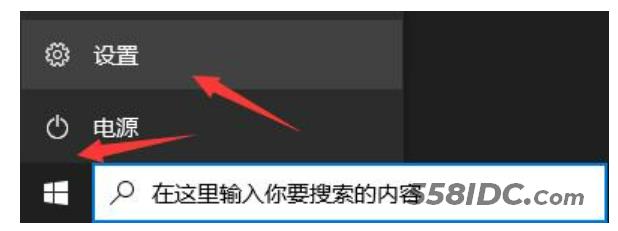
3、在设置界面中可以找到“更新和安全”,点击进入。
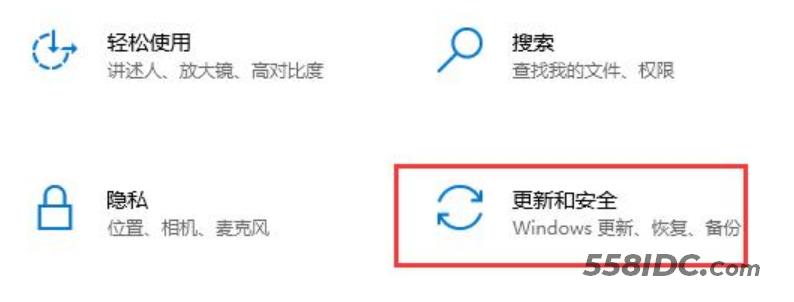
4、进入后,在左边栏中使用滚轮下滑,找到“windows预览体验计划”。
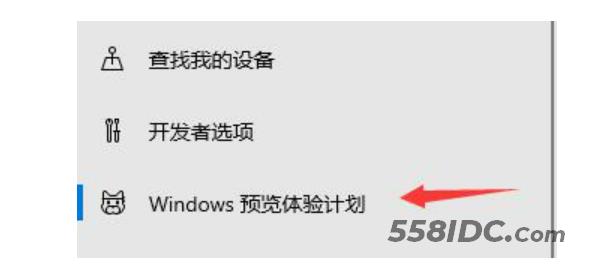
5、然后选择加入预览体验计划,并选择“Dev渠道”。
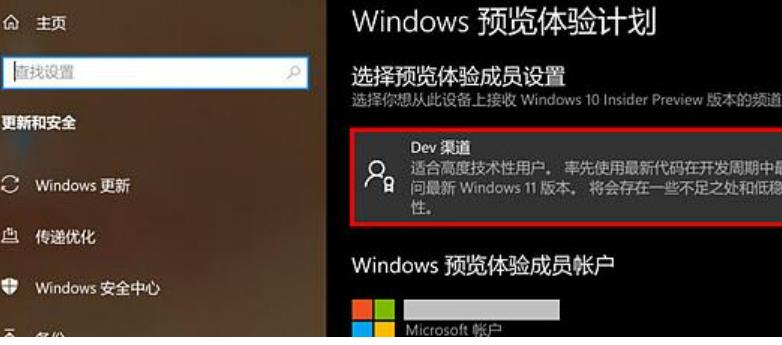
6、接着回到左边栏,进入“windows更新”,就可以开始更新win11了。
7、下载完成后系统会自动安装,安装完成后重启电脑,就可以了。
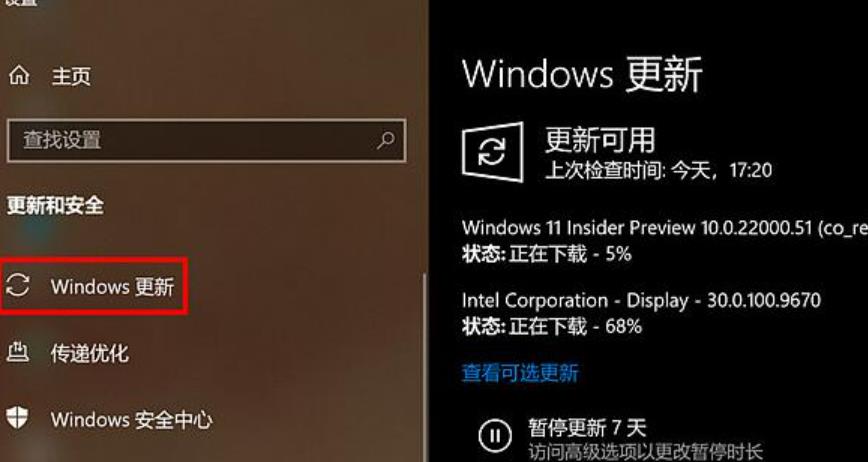
总结:
1.首先点击左下角开始菜单,进入系统“设置”.
2.在设置界面中可以找到“更新和安全”,点击进入。
3.然后选择加入预览体验计划,并选择“Dev渠道”。
